中兴U960一键刷机教程
中兴手机刷ROOT方法

刷ROOT方法1.关机,取下内存卡2.开机,开启USB调试(应用程序-开发-允许模拟地点)3.运行“一键ROOT”,直接点击第一个按钮“Root”4.静待root过程,大约20-30秒5.root成功注意:部分中兴ZET U880机器无法root成功,请把自动挂载的CD驱动器暂时禁用。
可将“设备管理器”-“DVD/CD-ROM驱动器”里的“ZET Android USB Device”禁用,就可以正常root。
记得root后再启用该设备,否则电脑无法读取手机的SD卡。
刷机教程第一步:要为手机获取最高root权限下载好SuperOneClick软件后解压到电脑,然后手机连接电脑,打开电脑上解压出来的文件夹里的SuperOneClick.exe,点击root按钮,等它完成后(一般完成后都会有英文提示),查看手机软件列表里是不是多了个“授权管理”的软件,最后拔出数据线,重启手机。
Root完成。
Root完之后手机上装个RE管理器,下面会用到的。
第二步:刷recovery方法1.把下载到电脑里的onekey解压到sd卡根目录。
2.用re管理器进入/system,点选界面上方“挂载为读写”。
3.回到sd卡进入onekey文件夹,点击安装(糖)onekey-recovery.apk 这个程序。
4.安装完成后点“打开”,然后先点insert flashimage,需要root 权限,同意即可,会出现有简短英文的命令界面,完成后点击close。
再如上面一样点flash recovery,过程完全一样。
5、自行重启手机进入recovery,你会看到一个功能比较多的recovery 界面,刷写recovery成功。
第三步:刷系统包(zip)(刷前准备:在论坛下个你想刷的ROM,zip格式的,下好放在SD卡根目录,不用解压)首先,进入recovery(关机,同时按住音量-键和开机键进入recovery 菜单)(小房子键为确认键,音量键为导航键+为下移光标-为上移光标,返回键为返回)然后,1选择wipe data/factory reset进入子菜单选YES2选择wipe cache partition进入子菜单选YES3选择install zip from sdcard进入子菜单4选择choose zip from sdcard进入sd卡菜单5选择下载好的rom包点击 yes install....开始刷机(等到屏幕显示刷机完成,就可以选择菜单的第一选项rboot system now,重启手机了。
各机型进入recovery模式方法
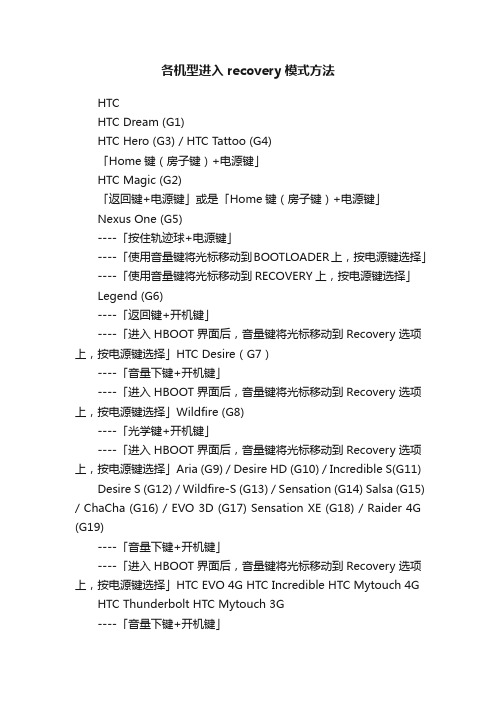
各机型进入recovery模式方法HTCHTC Dream (G1)HTC Hero (G3) / HTC Tattoo (G4)「Home键(房子键)+电源键」HTC Magic (G2)「返回键+电源键」或是「Home键(房子键)+电源键」Nexus One (G5)----「按住轨迹球+电源键」----「使用音量键将光标移动到BOOTLOADER上,按电源键选择」----「使用音量键将光标移动到RECOVERY上,按电源键选择」Legend (G6)----「返回键+开机键」----「进入HBOOT界面后,音量键将光标移动到Recovery选项上,按电源键选择」HTC Desire(G7)----「音量下键+开机键」----「进入HBOOT界面后,音量键将光标移动到Recovery选项上,按电源键选择」Wildfire (G8)----「光学键+开机键」----「进入HBOOT界面后,音量键将光标移动到Recovery选项上,按电源键选择」Aria (G9) / Desire HD (G10) / Incredible S(G11) Desire S (G12) / Wildfire-S (G13) / Sensation (G14) Salsa (G15) / ChaCha (G16) / EVO 3D (G17) Sensation XE (G18) / Raider 4G (G19)----「音量下键+开机键」----「进入HBOOT界面后,音量键将光标移动到Recovery选项上,按电源键选择」HTC EVO 4G HTC Incredible HTC Mytouch 4G HTC Thunderbolt HTC Mytouch 3G----「音量下键+开机键」----「进入HBOOT界面后,音量键将光标移动到Recovery选项上,按电源键选择」HTC Desire Z「音量加键+电源键」华为C8500「音量上键+电源键,同时按住10秒左右」C8500s「按拨号键(不是挂机键)+音量加键+电源键」C8600「拨号键+音量加键+电源键」C8650 / U8650 / U8950D / U9500E / C8650S / C8812E「音量上键+电源键,等待约10秒」U8150「拨号键(绿色)+音量加键+电源键」U8220 / U8230「菜单键(Menu)+挂机键+电源键」U8500「拨号键 +音量上键+电源键」U8800 / U8800+「音量上键+电源键键」U8860「音量上键+电源键」U9000「音量上键+音量下键+电源键」LGP500「电源键+音量减键+Home键(房子键)」P920「音量下键+电源键,约八秒看到第一屏的瞬间松开电源键,但要保持按住音量减少键,直到能进入recovery界面」P970「音量下键+Home键(房子键)+电源键」P990 / P993「音量减键+电源键,直到出现黄色android字符或者LG开机屏幕闪烁第二次时马上松手」三星Nexus S「电源键+上音量键」i997 / i579 / i9000 / i9003 / i9100 / i9100 / i9220 / s5570 / 7100「音量上键+HOME键+电源键」i9250「手机关机,同时按音量“+”、音量“-”和电源键」「手机进入fastboot后,选择recovery mode进入recovery模式」i897「音量上下键+开机键」w899 / s5830「Home键+电源键」i909「音量下键+电源键」i5700 / i7500u「音量下键+拨号键+电源键」i5800 / i5801「音量上键+音量下键+Home键+电源键」M180S「音量上键+照相键」E120L「音量上键+音量下键+电源键,当看到手机屏幕显示画面时松手,再按HOME键」中兴N760「菜单键+音量上键+电源键」N600 / N600+「音量下键+电源键,等待手机出现Andriod字样时松开按键」V880 / V880+ / N880 / N880S「Home键(房子键)+音量加键+电源键」U880 / U960S /U970 / U950 / U930 / N880E「音量下键+开机键」X850「音量下键+电源键,等待出现绿色机器人后松开电源键,继续按住音量下键,等待出现闪一下的白色字样后松开按键」OPPO:U705T / X907 / X909关机长按:[音量上键+电源键]约10秒索尼. 爱立信以下操作均需刷入Recvoery之后方可操作,建议扣下电池并放置5秒后再操作ST17i SK17i ST18i----「刷入Recovery之后,开机出现第一屏的时候连续按几下音量减键即可进入」E16i E15i(X8) E10iZ1i U20i LT18iLT15i LT11i X10----「刷入Recovery之后,开机看到白色的Sony Ericsson 字样时就不停的按手机的返回键即可进入」Acer Liquid----「音量减键盘+相机键+电源键」----「手机震动三下后放开,再按下电源键进入recovery模式」卓普:ZP900:音量上键+电源键ZP500+ :音量上键+电源键小米M1:音量上键+电源键首派A60「音量加键+相机键+电源键」联想:A60:「音量上键+Home键+电源键」A75:[音量上键+电源键]Callbar(小雨滴):音量上键+电源键北斗小辣椒I2:音量上键+电源键GLX L100:音量上键+电源键青橙定放(M3):音量上键+电源键金立:GN868:音量上键+电源键佳域G3: 关机长按[音量上键+电源键]MOTODefy原生系统:「音量下键+开机键」第三方recovery:「开机等到信号灯变蓝色,开机键+音量下键」Droid (Sholes)----「推开键盘上,按住X键+电源键开机」----「然后同时按住侧面的音量加键,再按照相键」Droid 2 (A955)----「推开键盘,按住“X”键+电源键+搜索键」MB200----「按一下电源键松开,LED灯亮后,在屏幕显示白底黑色的M时,按住照相键不放」----「出现黑底绿字后,松开手,此时按音量加键就是进入fastboot,按音量减键就进入Recovery」----「若是官方原版的Recovery,看到三角形和感叹号的图案时,推开键盘按下ALT+L键即可」MB300----「照相键+开机键,屏幕上出现三角形符号后松开所有手指」----「先按住音量向上键,再轻按相机键」----「如果您的Bootloader版本是是90.78——上面的第一步则是按住键盘上的X键+开机键,其他步骤一致」MB520----「电源键+音量减键」----「出现一个三角图标后同时按(音量加+音量减)进入Recovery的界面」MB611----「X键+开机键,看到机器人图标后,再按键盘左下角的@键即可。
中兴手机刷机方法
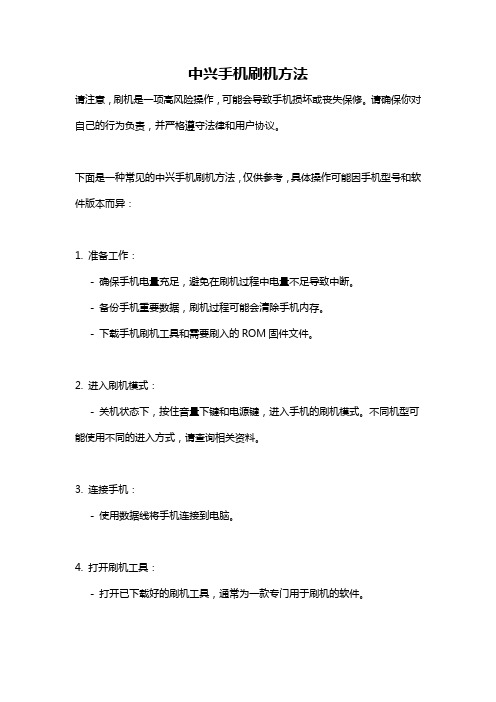
中兴手机刷机方法
请注意,刷机是一项高风险操作,可能会导致手机损坏或丧失保修。
请确保你对自己的行为负责,并严格遵守法律和用户协议。
下面是一种常见的中兴手机刷机方法,仅供参考,具体操作可能因手机型号和软件版本而异:
1. 准备工作:
- 确保手机电量充足,避免在刷机过程中电量不足导致中断。
- 备份手机重要数据,刷机过程可能会清除手机内存。
- 下载手机刷机工具和需要刷入的ROM固件文件。
2. 进入刷机模式:
- 关机状态下,按住音量下键和电源键,进入手机的刷机模式。
不同机型可能使用不同的进入方式,请查询相关资料。
3. 连接手机:
- 使用数据线将手机连接到电脑。
4. 打开刷机工具:
- 打开已下载好的刷机工具,通常为一款专门用于刷机的软件。
5. 选择固件文件:
- 在刷机工具中选择之前下载好的ROM固件文件。
6. 开始刷机:
- 确认选择正确的固件文件后,点击开始刷机按钮,等待刷机过程完成。
期间不要断开手机和电脑的连接。
7. 刷机完成:
- 刷机完成后,手机会自动重启。
等待手机开机,初始设置即可完成。
请记住,刷机操作可能会造成手机功能异常或不可用,甚至导致无法开机。
如果你不确定自己的操作,请寻求专业人士的帮助或参考厂商提供的官方刷机教程。
什么叫一键刷机

什么叫一键刷机刷机难吗?对于技术大牛来说肯定很简单,但是对于新手来说就比较麻烦了?卡刷?线刷?root?解锁?recovery?一大堆的名词看着头都要晕了。
这时候你需要一款一键刷机的软件,帮你解决所有的问题!什么是一键刷机呢?就是说在刷机的过程中,刷机软件会帮你搞定很多难缠的问题,只需要你做必要和简单的操作,即可完成刷机,您不需要了解复杂的流程,不需要学习许多的知识,也不需要掌握任何的技术,一切都是智能的!有这么好吗?当然有!线刷宝就是这样一款刷机软件!使用线刷宝刷机的过程是什么样的呢?1:当然是下载安装一键刷机工具线刷宝。
下载地址:/ashx/downloadTransfer.ashx?utm_source=wenk u2:搜索下载刷机包。
安装后打开线刷宝,在上面搜索想要刷机的手机型号(这里以三星Galaxy S6 G9200为例),找到该手机的刷机包,然后点击“一键刷机”,线刷就就会开始自动下载这个刷机包。
刷机必须要有刷机包(也就是重装的系统),线刷宝直接提供了市面上绝大部分的手机刷机包下载,这也是线刷宝的一大优势!第三步:手机进入刷机模式。
下载完刷机包后,线刷宝会自动解包,解包完成,会自动安装三星手机的驱动,然后会在界面上提示接下来要进行的操作。
只要按照提示操作手机,进入刷机模式,然后在把手机通过数据线连接电脑就OK啦!第四步:线刷宝自动刷机。
手机连接到电脑后,线刷宝会自动刷机。
第五步:刷机完成,手机重启。
这就是线刷宝一键刷机的全过程,怎么样,是不是很简单呢?虽然过程有五步,但是,其中只有2和第三步是需要您操作的:选择下载正确的刷机包、操作手机进入刷机模式。
其他的问题,线刷宝全部自动解决!线刷宝,靠谱的刷机工具!。
中兴V960刷机recovery 教程
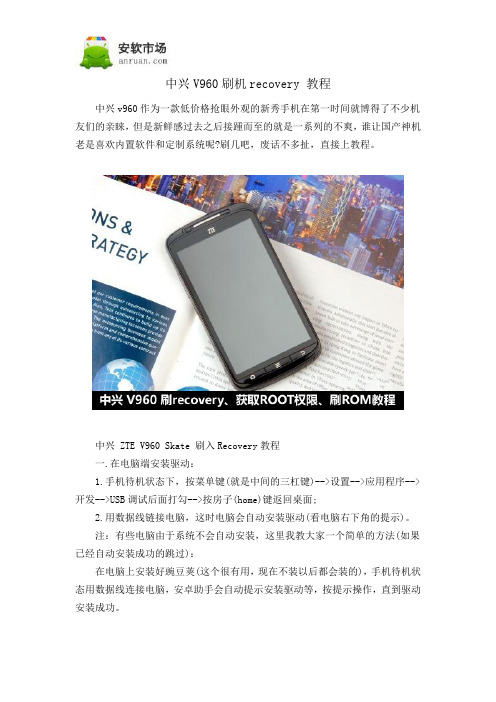
中兴V960刷机recovery 教程中兴v960作为一款低价格抢眼外观的新秀手机在第一时间就博得了不少机友们的亲睐,但是新鲜感过去之后接踵而至的就是一系列的不爽,谁让国产神机老是喜欢内置软件和定制系统呢?刷几吧,废话不多扯,直接上教程。
中兴 ZTE V960 Skate 刷入Recovery教程一.在电脑端安装驱动:1.手机待机状态下,按菜单键(就是中间的三杠键)-->设置-->应用程序-->开发-->USB调试后面打勾-->按房子(home)键返回桌面;2.用数据线链接电脑,这时电脑会自动安装驱动(看电脑右下角的提示)。
注:有些电脑由于系统不会自动安装,这里我教大家一个简单的方法(如果已经自动安装成功的跳过):在电脑上安装好豌豆荚(这个很有用,现在不装以后都会装的),手机待机状态用数据线连接电脑,安卓助手会自动提示安装驱动等,按提示操作,直到驱动安装成功。
二.下载recovery5.0.2.7_v960.rar并解压到桌面,双击打开recovery5.0.2.7_v960.exe,并按提示操作。
首先会重启手机进入bootloader模式:出现开机Logo屏幕并停留不动;继续进行下一步就会刷入recovery,然后会自动重启进入recovery的方法:按住音量下+开机键开机,并按住两键不放,直到进入新recovery。
注:recovery中,音量上键、音量下键为上下移动,电源键/小房子键为确认,返回键为返回上一级菜单中兴 ZTE V960 Skate 获取ROOT权限教程成功刷入Recovery后,下载V960Root_update.zip,不解压直接拷贝到SD 卡根目录下并关闭手机,之后按住音量下+开机键进入Recovery,选择install zip from sdcard---choose zip from sdcard,之后选择V960Root_update.zip 刷入即可获得ROOT权限。
ZTE系列刷机教程!

本教程对N600 N600+ R750 R750+ 等ZTEandroid系列智能手机都通用!
(注意:此教程不通用于N700)
准备工作:手机驱动刷机软件 ROM包!
刷机工具下载
驱动下载
提示:刷机前请备份好自己的个人数据!(按照帖子来:NV不需要备份的!)
第一步需要安装好手机驱动!
第二步进入刷机模式! 取出电池--同时按住音量上、下键不放--插数据线--8秒后松开按键--到设备管理里面找到你的DFU COM口如图:
第三步打开刷机软件并以管理员登陆!点击登陆框的叹号切换用户~密码:ztesmt123
第四步选择你的手机端口也就是刚才设备管理看到的你的那个DFU COM口
第五步选择好要刷的ROM 并设置好软件的右下角的选项要按照图所示!
第六步开始刷刷机时请勿断开数据线!。
中兴N980一键recovery刷入教程
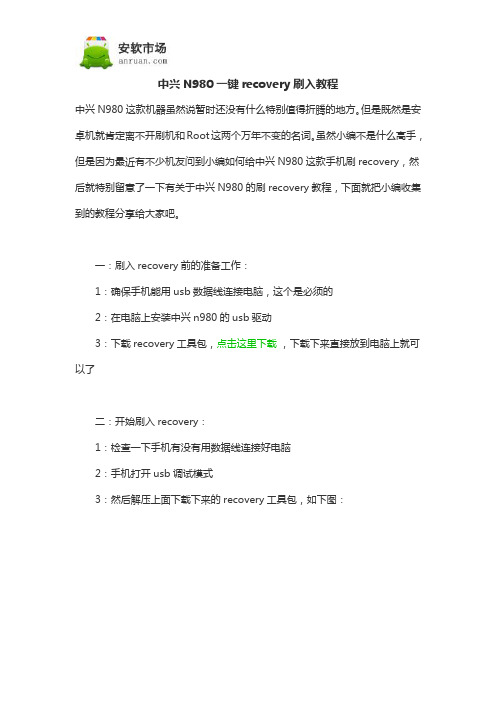
中兴N980一键recovery刷入教程
中兴N980这款机器虽然说暂时还没有什么特别值得折腾的地方。
但是既然是安卓机就肯定离不开刷机和Root这两个万年不变的名词。
虽然小编不是什么高手,但是因为最近有不少机友问到小编如何给中兴N980这款手机刷recovery,然后就特别留意了一下有关于中兴N980的刷recovery教程,下面就把小编收集到的教程分享给大家吧。
一:刷入recovery前的准备工作:
1:确保手机能用usb数据线连接电脑,这个是必须的
2:在电脑上安装中兴n980的usb驱动
3:下载recovery工具包,点击这里下载,下载下来直接放到电脑上就可以了
二:开始刷入recovery:
1:检查一下手机有没有用数据线连接好电脑
2:手机打开usb调试模式
3:然后解压上面下载下来的recovery工具包,如下图:
4:接着直接双击运行解压出来的【ZTE_N980_OneKeyTools.exe】文件5:然后直接点击软件上的【刷入中文的recovery】,如下图:
6:然后软件就会自动的刷入recovery了,刷完之后会有提示,进入recovery的方法:手机完全关机状态,需取消快速启动,然后同时按住手机的
音量键上(+)和电源键,同时按住,震动后松开电源键即可
如果显示上面的效果图,说明recovery刷入成功了。
文章来源安软市场 /news/1805.html。
中兴U790一键刷机教程
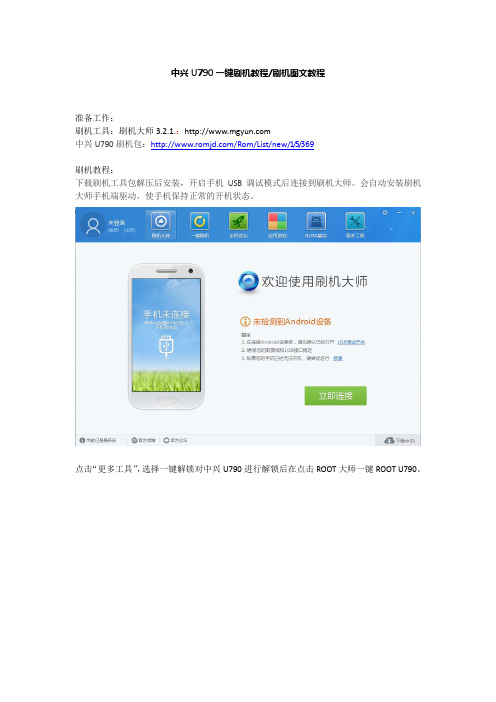
中兴U790一键刷机教程/刷机图文教程
准备工作:
刷机工具:刷机大师3.2.1.:
中兴U790刷机包:/Rom/List/new/1/5/369
刷机教程:
下载刷机工具包解压后安装,开启手机USB调试模式后连接到刷机大师。
会自动安装刷机大师手机端驱动,使手机保持正常的开机状态。
点击“更多工具”,选择一键解锁对中兴U790进行解锁后在点击ROOT大师一键ROOT U790。
进行到这里,就要开始刷机了,刷机前请先记得备份手机数据。
打开下载好的U790刷机包,或者点击刷机大师“ROM基地”
点击“一键刷机”,点击“浏览”选择下载好的ROM 刷机包,点击下一步,开始刷机。
概5-15分钟后,这是中兴U790 完成一键刷机!。
机顶盒刷机教程机顶盒刷机步骤详解与注意事项
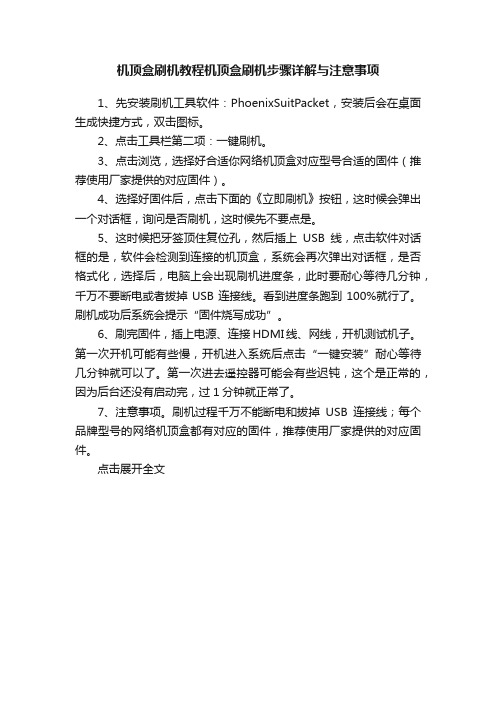
机顶盒刷机教程机顶盒刷机步骤详解与注意事项
1、先安装刷机工具软件:PhoenixSuitPacket,安装后会在桌面生成快捷方式,双击图标。
2、点击工具栏第二项:一键刷机。
3、点击浏览,选择好合适你网络机顶盒对应型号合适的固件(推荐使用厂家提供的对应固件)。
4、选择好固件后,点击下面的《立即刷机》按钮,这时候会弹出一个对话框,询问是否刷机,这时候先不要点是。
5、这时候把牙签顶住复位孔,然后插上USB线,点击软件对话框的是,软件会检测到连接的机顶盒,系统会再次弹出对话框,是否格式化,选择后,电脑上会出现刷机进度条,此时要耐心等待几分钟,千万不要断电或者拔掉USB连接线。
看到进度条跑到100%就行了。
刷机成功后系统会提示“固件烧写成功”。
6、刷完固件,插上电源、连接HDMI线、网线,开机测试机子。
第一次开机可能有些慢,开机进入系统后点击“一键安装”耐心等待几分钟就可以了。
第一次进去遥控器可能会有些迟钝,这个是正常的,因为后台还没有启动完,过1分钟就正常了。
7、注意事项。
刷机过程千万不能断电和拔掉USB连接线;每个品牌型号的网络机顶盒都有对应的固件,推荐使用厂家提供的对应固件。
点击展开全文。
手机、网络机顶盒刷机recovery教程

本文内容取材、改编于网络,涉及到原创内容及相关程序的版权问题,最终解析权归原作者所有。
如有不妥处,请斧正。
何为刷Recovery我们平时所说的刷Recovery就是把recovery.img文件写到recovery分区,手机会安装该文件并实现它的高级功能。
对于刷机失误变成“砖机”也分两种情况,分别是“真砖”“假砖”。
“真砖”是fastboot模式和recovery模式所在的分区都已损坏,不能进入手机系统;“假砖”是fastboot模式或者recovery模式单方错误,只要其中一种模式没问题就可救活手机进入正常状态。
下面介绍的方法中,如不小心刷入失败而造成进入Recovery模式时卡在"wo”屏,不要慌可以换另外刷入方法补救的。
刷入recovery基本思路:•电脑端刷入:安装驱动——>进入相应手机模式——>打开相应工具——>输入指令•手机端刷入:获取Root权限——>打开超级终端——>输入指令刷入Recovery方法预览:•电脑端刷入1.向导式刷入2.ADB命令刷入3.diagnostic (诊断模式)刷入4.fastboot命令刷入•手机端刷入5.超级终端刷入6.Recovery模式刷入小知识相关名词:Root——Root是Android系统中权限最高的用户帐户,该帐户拥有整个系统的最高权限,能够对系统中所有对象进行添加、删除、编辑等操作。
平时我们所说的Root,其实是通过某种方法取得系统的Root权限,如同在Windows系统下用Administrator账户登录一样。
Recovery——手机上的一个功能分区,有点类似于笔记本电脑上的恢复分区。
一般大厂出的笔记本,都会自带一个特殊分区,里面保存着系统的镜像文件,当系统出问题的时候,我们可以通过它来一键恢复系统。
这里的recovery功能有些类似。
其实,他更像是电脑上的小型winPE系统,可以允许我们通过启动到winPE系统上,去做一些备份、恢复的工作。
刷机大师论坛刷机教程 中兴U960
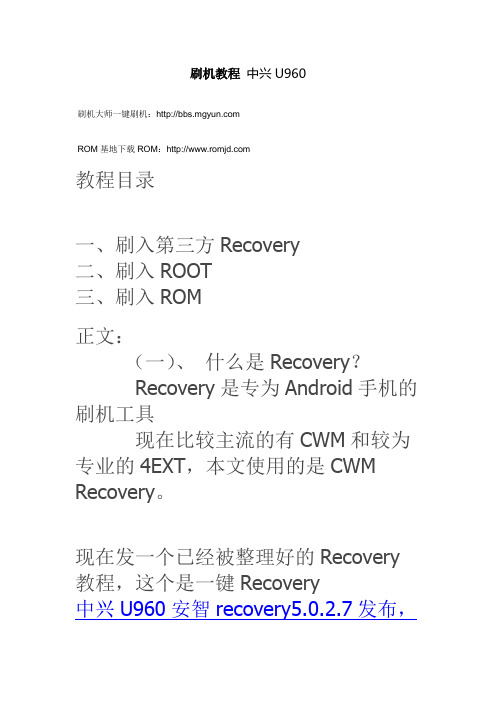
刷机教程中兴U960刷机大师一键刷机:ROM基地下载ROM:教程目录一、刷入第三方Recovery二、刷入ROOT三、刷入ROM正文:(一)、什么是Recovery?Recovery是专为Android手机的刷机工具现在比较主流的有CWM和较为专业的4EXT,本文使用的是CWM Recovery。
现在发一个已经被整理好的Recovery 教程,这个是一键Recovery中兴U960安智recovery5.0.2.7发布,安全刷机必备【安智网ROM组】详细的教程我会在这里写到:打开手机的USB调试(打开设置-应用程序-USB 调试打钩即可),连接上USB线(这个应该都会吧,不会百度的干活)。
下载之后解压到任意位置,本文默认桌面。
打开:桌面/双击刷入Recovery 等待一会提示刷入完成,我们的Recovery就算是刷完了,刷完自动进入Recovery。
如果出现此图,即表示成功刷入。
嗯,大家是不是有些晕,都是英文啊!不要急,我也是文盲,不过咱们有绝招!在讲刷入ROM的时候我会详细讲这一段。
现在我们所要做的就是按一下电源键,其他的不要动,手机就自动重启了,之后你会发现,手机没有变化。
(二)、ROOT!所谓的ROOT就是获取最高权限,对手机有双面影响(网上自己查,太多了)。
ROOT的方法有很多,可以分别从手机以及电脑端来进行。
本文先从电脑端进行ROOT(此步骤可能会失去保修,请认真考虑!)进入ROOT教程贴下载ROOT工具.exe 运行!会自动ROOT!之后会自动重启,失败(卡屏、卡顿)不要紧,只要重启机器就好了。
重启之后,手机里会出现一个Superuser(授权管理),恭喜!成功了!(三)、最激动人心的时候到了,刷机时刻!(刷机前,请将在网上寻找的ROM 放入SD卡,用数据线就行)如果你之前都成功了的话,那就请认认真真地和我一起来。
手机完全关机,先按住音量- 再用另一个手指按住开机键,注意!不要松开,一直坚持到屏幕亮起,进入FastBoot界面,稍等片刻,然后按一下音量-,再按电源键(这次分开按)。
中兴U960S刷机教程

1楼【官方BIN仅添加ROOT权限DIY 教程】===========================================你是否对网上下载的带ROOT的非官方包不完全放心?那就自己动手做一个吧。
如果你不想自己做包子,只想直接刷机的机友那可以下载上述软件的3、4两个,直接从第11步开始往下操作。
以下1-10步是自己制作带ROOT的官方原版的步骤,不想DIY的就不用看了,直接跳过。
1、下载上述软件中的1、2、3及官方BIN包(官方BIN见/thread-htm-fid-145-type-288.html#tabA),并将这些软件全部解压到相应的文件夹中备用。
2、将解压得到的“U960sV1.0.0B15.bin”改名为“U880.bin”放到“U880BinTool_20111114.1”目录下,与“U880BinTool.exe”位于同一文件夹中。
3、运行“U880BinTool.exe”,点击“解包U880.bin”按钮,解包完成后,关闭“U880BinTool.exe”,可以看到“U880BinTool_20111114.1”文件夹中多出了“data.img、logo.img、ramdisk.img、recovery.img、system.img”五个文件。
4、运行“yaffs2img浏览器15.exe”,在界面上点“选取yaffs2 IMG”按钮,在弹出的窗口中找到刚解包出来的“system.img”。
5、读取“system.img”完成后,可从浏览器中看到该包中所含的软件,此时就可以开始添加ROOT权限了。
(1)添加“su”(ROOT的二进制文件)到“system/bin”文件夹下:在“yaffs2img浏览器”中,点击左侧的“bin”文件夹,然后在右侧文件列表空白处点击鼠标右键,在弹出菜单中选择“添加文件”,将下载的“SuperUser3.0.7ROOT.rar”中解压出来的“su”文件添加到这个文件夹中。
中兴U960s一键刷recovery+卡刷第三方ROM教程

中兴U960s一键刷recovery+卡刷第三方ROM教程既然中兴U960s获取了root权限,那么接下来刷机自然也是理所当然的事情了。
首先在这里小编要告诉大家如何使用第三方recovery来卡刷系统。
说到卡刷当然首先需要用到的就是第三方recovery。
网上有不少刷recovery的教程,小编整合了一下做了个相应的一键刷入工具,希望能够帮到各位童鞋。
手机开机,打开USB调试连接电脑,然后运行相应脚本。
(U960s recovery 下载)
1.未开启adb root的(cmd 下 adb shell 出现 $,一般都是这种情况)使用“安装recovery.bat”,
2.已经开启adb root的(cmd 下 adb shell 出现 #)使用“安装
recovery_adb_root.bat”
3.如果手机已经不能开机或不能root的,手机进入fastboot模式运行“直接启动到recovery.bat”
中兴U960s刷机视频教程:
基本上视频里已经把流程展现得十分清晰了,所以小编在刷机教程上也没有太多的注意事项要告诉大家,只要是按照中文界面的提示刷入对应的刷机包重启手机即可。
如果遇到刷完无限重启的童鞋,再次进入recovery执行清除数据选项一次即可。
文章来源安软市场 /news/810.html。
网络机顶盒刷机步骤

刷机步骤
1.准备好刷机用的两头都是USB口的连接线,以及捅复位孔的工具如牙签。
2.然后下载网盘里的4核刷机固件里边的3个文件,分辨是刷机步骤、刷机工具和IDER_BBA33_1.7.4_纯净版_20140820. 7z.tdl,然后在电脑上解压已经下载好的刷机固件IDER_BBA33_1.7.4_纯净版_20140820.7z.tdl
3.然后打开刷机工具,然后点击下一步,一直到安装完成,然后打开解压后的固件,选择sun6i_android_a31ssdk.img,双击
4.电脑安装刷机工具到电脑,和刷机固件,然后选择一键刷机,并且选择好烧写固件。
5.点击一键刷机,然后点击浏览选择好刷机固件
6.选择好刷机固件之后,用牙签顶住机顶盒的复位孔,然后用两个接头都是USB 接口的连接线连接电脑和机顶盒
连接机顶盒上的USB接口要选择网线接口旁边的那个USB接口
7.顶住复位孔,连接好USB先之后,盒子会自动检测到电脑的刷机固件,此时会提示是否强制格式化,如下图,提示的时候,就可以拔出牙签,
电脑端弹框都选“是”,接下来就能看到刷机进度条。
个别电脑会在连接好USB接口的时候,会提示外接设备,要求安装,那需要点下安装。
8.等待刷机完成
注意:机器若在按住复位孔,同时连接好USB线的时候,不提示第7步是否强制格式化的时候,那说明,机顶盒要通上电源,再进行以上步骤操作。
zte中兴手机怎么刷机教程

zte中兴手机怎么刷机教程刷机是指对手机系统进行修改、更新或替换,以达到优化手机性能、解锁系统限制或安装第三方ROM的目的。
如果你拥有一部中兴(ZTE)手机,并且想要刷机,下面是一个详细的刷机教程,让你能够顺利完成刷机过程。
注意事项:1. 刷机有风险,请慎重操作。
在刷机前,请备份手机中的重要数据,以免数据丢失。
2. 刷机可能会导致手机失去保修,并且存在一定的风险。
请仔细阅读并理解教程内容,确认自愿承担刷机风险。
步骤一:准备工作1. 确认手机型号和当前系统版本。
不同型号和系统版本的手机刷机方法可能有所不同,确保选择正确的刷机教程。
2. 下载刷机所需的软件和文件。
你需要下载可用于刷机的ROM文件、刷机工具和驱动程序。
步骤二:解锁手机1. 在刷机前,你可能需要解锁手机的Bootloader(启动引导程序)。
解锁Bootloader可能会清除手机中的所有数据,请提前备份。
2. 进入中兴手机的官方网站或相关论坛,查找解锁Bootloader 的具体步骤。
按照步骤进行操作,完成解锁。
步骤三:安装驱动程序1. 在电脑上安装中兴手机的驱动程序。
你可以从中兴手机官方网站或第三方ROM论坛下载对应的驱动程序。
2. 通过USB数据线将中兴手机连接到电脑上。
根据电脑的操作系统版本,安装正确的驱动程序。
步骤四:刷机1. 在电脑上打开刷机工具,如中兴手机自带的刷机工具或第三方刷机软件。
2. 根据刷机工具的操作界面,选择正确的ROM文件和相关参数。
确保选择的ROM文件适用于你的手机型号和系统版本。
3. 在刷机工具的操作界面上找到刷机按钮,点击开始刷机。
刷机过程可能会持续几分钟,期间请勿断开手机与电脑的连接。
4. 刷机完成后,你可以在刷机工具上查看刷机结果。
如果刷机成功,手机会自动重启。
步骤五:还原手机1. 刷机后,手机可能会被恢复为出厂设置。
你可以通过恢复备份的方式,将之前备份的数据还原到手机中。
如果没有备份,数据将无法恢复,请确保你的数据备份完备。
中兴U960s刷机

之前看了好多教材,均不成功,必须按照以下步骤:次,就会出来的,此时电脑会弹出一个驱动安装那一个界面,后面就手工安装WTPTP.INF就好了。
(WTPTP.INF 网上有,自己搜。
)不懂安装WTPTP.INF 可以找个稍微会点电脑的帮忙,呵呵,电脑不会用,那你就别刷机了。
2. 拔电池、拔数据线。
FLASH MODE字样。
再打开工具选好你下那个刷机包bin文件,再插上数据线,等上面有个你的设备详情,就右键点它下载,到100%就刷好了(下载就是正在刷机的意思,我还在找哪里点开始也,所以千万不拔数据线),教程里有个清零是清掉刷机数量等数据记录,不用管。
拔数据线,上电池开机,第一次时间要久一点,可能2--3分钟。
在这一步,如果不按住说的三个按键,刷机程序会一直显示手机“没插入”。
/thread-3262289-1-1.html请各位大虾们不要再等一键式的ROOT了,我等了1个月都不出来,等待的时间很难受的,天天开电脑就各个论坛找工具都一无所获,今开等冒火了果断刷机。
手打新手刷机心得:1.下载工具是第一步; U960sV1.00.00.7z.zip(1.67 MB, 下载次数: 2098)的这个包,此包有ROOT权限并删了多余软件)3 对于有些不好装驱动的打这个注册表试一下注册详细教程:装驱动,关机把电池拔下连上数据线等个20秒,按中间那个键+音量上键+开机按个10左右,如果没到蓝屏幕现英文那一步就松了再按一次,就会出来的,此时电脑会弹出一个驱动安装那一个界面,后面就按工具里面的那个教程来,选那个文件里那个驱动WTPTP.INF 就好了,接下来就拔掉数据线,再打开工具选好你下那个刷机包bin 文件,再插上数据线,等上面有个你的设备详情就右键点它下载,到100%就刷好了(下载就是正在刷机的意思,我还在找哪里点开始也,所以千万不拔数据线),,教程里有个清零我也不知道什么哟。
就可以拔数据线上电池开机,第一次时间要久一点,可能2--3分钟,(注意一开始我就是把电池拔了的)按此方法刷机安全有效,顶起来呀,不懂的就回帖问,高手飘过。
【优质文档】中兴手机怎么刷机-范文模板 (1页)

【优质文档】中兴手机怎么刷机-范文模板
本文部分内容来自网络整理,本司不为其真实性负责,如有异议或侵权请及时联系,本司将立即删除!
== 本文为word格式,下载后可方便编辑和修改! ==
中兴手机怎么刷机
当我们想将中兴手机刷机时该怎么做呢?以下是小编跟大家分享中兴手机的刷机教程,希望对大家能有所帮助!
1、进入“FTM” 模式方法:
1、先取下电池,拨掉数据线
2、V880/X850:一直按住音量下键
3、N880/N880S/N760:同时按住开机键与音量下键
4、插入数据线,等待屏幕显示“FTM”
2、进入“FTM”模式
暂不要运行升级工具,先把电池拆下,按住音量下键,
再插入数据线,等屏幕出现“FTM”再松手
3、打开在线升级工具
连接手机,检测完成后,按下一步
4、自动在线下载系统
5、下载完成后自动升级
6、升级完成
7、至此,刷机教程完毕,本教程理论支持所有机型!。
中兴U960s官方线刷救砖教程

中兴U960s官方线刷救砖教程
前面给大家说了如何给中兴U960s卡刷第三方ROM系统,但是考虑到可能recovery损坏或是不能开机亦或者想用回官方系统的可能性,于是小编就在此再写一篇关于中兴U960s官方的线刷教程好了。
此教程可以用来恢复官方系统也可以用来救砖。
下面就开始咱们的中兴U960s刷机教程吧。
1、刷机准备
第一次刷机的童鞋,需要安装下载驱动和获取刷机包。
(点击此处下载)刷机包小编就不提供了。
大家可以去中兴官网自行下载。
2、操作步骤
驱动安装步骤:
第一步:关机的情况下,把电池装入手机,同时按住“小房子键”和“开机键”,手机蓝屏,显示“Flash Mode”
第二步:将手机连接电脑,此时弹出发现新硬件。
第三步:点击“从列表或指定位置安装”并选择“下一步”,按图操作!
到此驱动到此安装完毕。
要是第二次刷机从第四步开始。
第四步:开启程序后进入如下界面
点击“选择版本”,选择需要下载的文件。
选择文件后,如下图
现在插入手机,显示如下图
点击开始,只到如下图
刷机已完成!开机看看你的爱机的新效果吧!
总结几点,出现问题的朋友可以考虑下。
一:确认你的电脑系统是windows Xp系统。
最好在家里刷。
二:刷完之后确保电池的电量充足。
第一次开机时间比较长。
耐心点。
三:没有成功的话继续刷一次。
(从第四步开始)
四:下载的升级工具和bin包解压出来再用。
文章来源安软市场 /news/811.html。
- 1、下载文档前请自行甄别文档内容的完整性,平台不提供额外的编辑、内容补充、找答案等附加服务。
- 2、"仅部分预览"的文档,不可在线预览部分如存在完整性等问题,可反馈申请退款(可完整预览的文档不适用该条件!)。
- 3、如文档侵犯您的权益,请联系客服反馈,我们会尽快为您处理(人工客服工作时间:9:00-18:30)。
中兴U960一键刷机教程/刷机图文教程
准备工作:
刷机工具:刷机大师PC版:
中兴U960刷机包:/Rom/List/new/1/5/127
刷机教程:
下载刷机工具包解压后安装,开启手机USB调试模式后连接到刷机大师。
会自动安装刷机大师手机端驱动,使手机保持正常的开机状态。
点击“更多工具”,选择一键解锁对U960进行解锁后在点击ROOT大师一键ROOT U960。
进行到这里,就要开始刷机了,刷机前请先记得备份手机数据。
打开下载好的U960 ROM刷机包,或者点击刷机大师“ROM基地”
点击“一键刷机”,点击“浏览”选择下载好的ROM 刷机包,点击下一步,开始刷机。
概5-15分钟后,这是中兴U960 完成一键刷机!。
